66235 skanuj0013 (302)
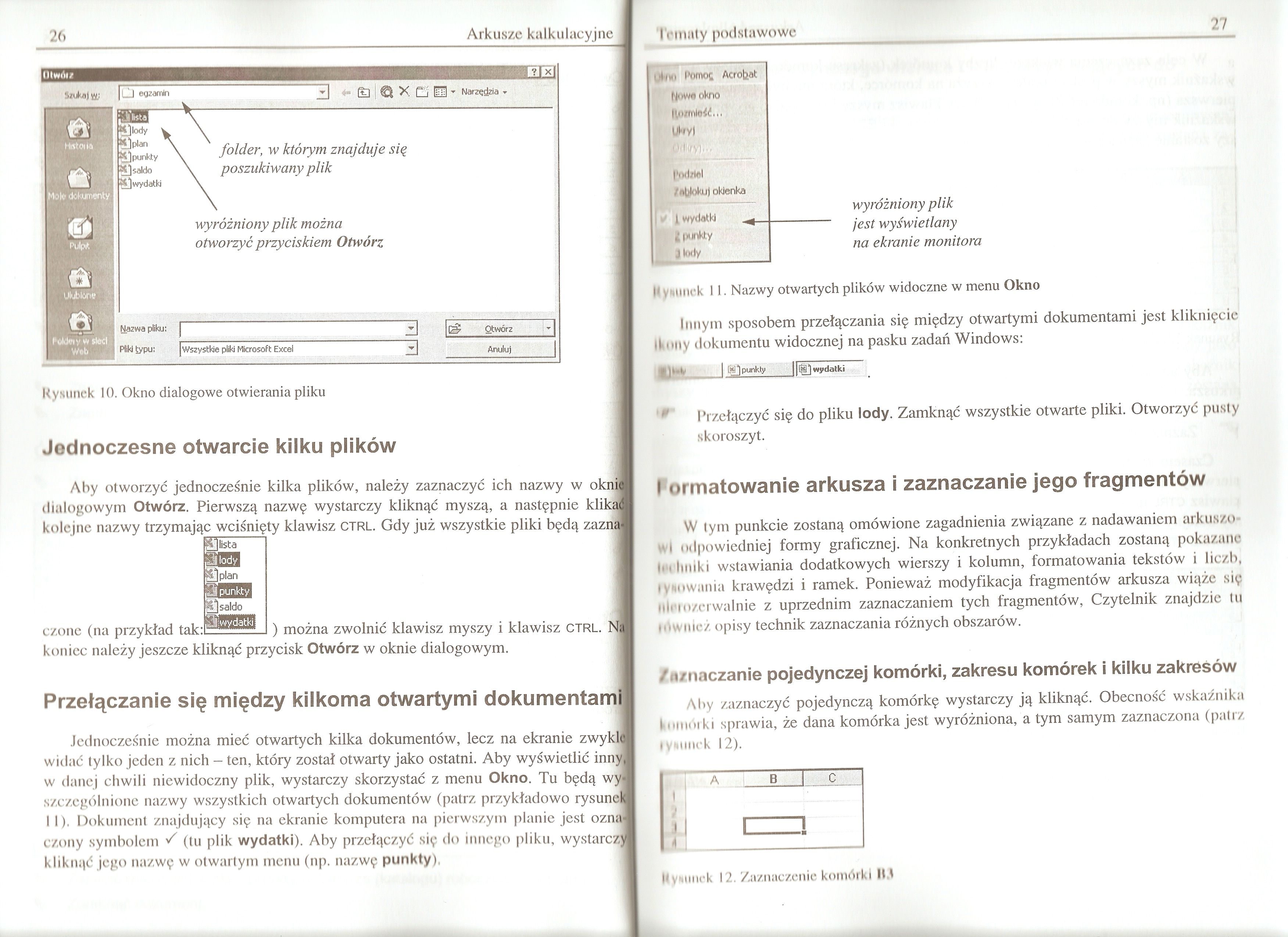
26

Rysunek 10. Okno dialogowe otwierania pliku
Arkusze kalkulacyjne
Jednoczesne otwarcie kilku plików
Aby otworzyć jednocześnie kilka plików, należy zaznaczyć ich nazwy w oknil dialogowym Otwórz. Pierwszą nazwę wystarczy kliknąć myszą, a następnie klika kolejne nazwy trzymając wciśnięty klawisz CTRL. Gdy już wszystkie pliki będą zaznjT
fi! lista
|pian
H| saldo
;/.one (na przykład tak:
) można zwolnić klawisz myszy i klawisz CTRL. hfl
koniec należy jeszcze kliknąć przycisk Otwórz w oknie dialogowym.
Przełączanie się między kilkoma otwartymi dokumentami
Jednocześnie można mieć otwartych kilka dokumentów, lecz na ekranie zwykli widać tylko jeden z nich - ten, który został otwarty jako ostatni. Aby wyświetlić innjl w danej chwili niewidoczny plik, wystarczy skorzystać z menu Okno. Tu będą wyj szczególnione nazwy wszystkich otwartych dokumentów (patrz przykładowo rysuneS |
11). Dokument znajdujący się na ekranie komputera na pierwszym planie jest oznaT c/.ony symbolem ^ (tu plik wydatki). Aby przełączyć się do innego pliku, wystarcz)! kliknąć jego nazwę w otwartym menu (np. nazwę punkty),
1'i‘tualy podstawowe
27
wyróżniony plik jest wyświetlany na ekranie monitora
(jI-hii Pomoc Acrobat
fluWn okno
Uluy)
pnriilel
/dbliilmj okienka
>j i wydatki ^ (punkty t ) lody
|t yminck 11. Nazwy otwartych plików widoczne w menu Okno
Innym sposobem przełączania się między otwartymi dokumentami jest kliknięcie Ikony dokumentu widocznej na pasku zadań Windows:
iMIjaL | l<|punkty . Jjlg^wydaUU
Przełączyć się do pliku lody. Zamknąć wszystkie otwarte pliki. Otworzyć pusty Nkoroszyt.
I ormatowanie arkusza i zaznaczanie jego fragmentów
W tym punkcie zostaną omówione zagadnienia związane z nadawaniem arkuszowi odpowiedniej formy graficznej. Na konkretnych przykładach zostaną pokazane |t>t ludki wstawiania dodatkowych wierszy i kolumn, formatowania tekstów i liczb, falowania krawędzi i ramek. Ponieważ modyfikacja fragmentów arkusza wiąże się nierozerwalnie z uprzednim zaznaczaniem tych fragmentów, Czytelnik znajdzie tu lOwnież opisy technik zaznaczania różnych obszarów.
Odznaczanie pojedynczej komórki, zakresu komórek i kilku zakresów
Aby zaznaczyć pojedynczą komórkę wystarczy ją kliknąć. Obecność wskaźnika komórki sprawia, że dana komórka jest wyróżniona, a tym samym zaznaczona (patrz lymiuck 12).
|
A |
B |
C | ||
|
1 | ||||
|
J |
1 | |||
|
>1 |
Mvsunck 12. Zaznaczeniu komórki ll.l
Wyszukiwarka
Podobne podstrony:
56003 skanuj0023 (198) 50 _ Grafika menedżerska i prezentacyjnaJednoczesne otwarci
75171 skanuj0040 (81) 82 Arkusze kalkulacyjni* Rysunek 77. Okno dialogowe po zdefiniowaniu nagłówka
2. Naciśnij przycisk Skanuj do PDF (Ą^). Pojawi się okno dialogowe Skanowanie
Rysunek 10 Okno ustawień programu - Opcje 3. Pojawi się kolejne okno - Kolory okna rysunku. I Opcje
77097 s504 504 Poznaj Linux Rysunek 30.4. Okno dialogowe Installing pokazuje postępy instalacj
skanuj0135 (14) 146 PHP i MySQL dla każdego 146 PHP i MySQL dla każdego Rysunek 5.6. Okno dialogowe
więcej podobnych podstron